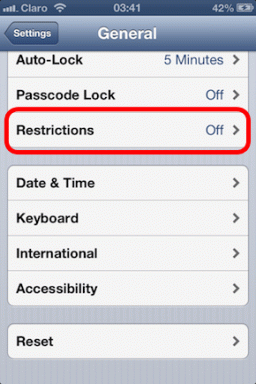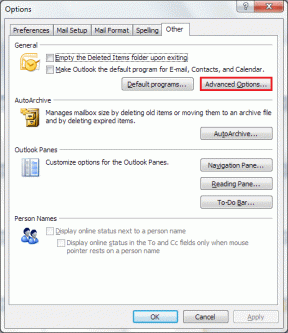12 εφαρμογές για την προστασία εξωτερικών μονάδων σκληρού δίσκου με κωδικό πρόσβασης
Miscellanea / / November 28, 2021
Σήμερα, μας αρέσει να αποθηκεύουμε τα δεδομένα μας στους υπολογιστές και στους φορητούς σκληρούς μας δίσκους. Υπό ορισμένες συνθήκες, έχουμε εμπιστευτικά ή ιδιωτικά δεδομένα που δεν θα θέλαμε να μοιραστούμε με άλλα άτομα. Ωστόσο, δεδομένου ότι η μονάδα σκληρού δίσκου σας δεν έχει κρυπτογράφηση, οποιοσδήποτε μπορεί να έχει πρόσβαση στα δεδομένα σας. Μπορούν να προκαλέσουν ζημιά στις πληροφορίες σας ή να τις κλέψουν. Και στις δύο περιπτώσεις, μπορεί να υποστείτε σοβαρές απώλειες. Έτσι, σήμερα θα συζητήσουμε μεθόδους που θα σας βοηθήσουν προστατέψτε τους εξωτερικούς σκληρούς δίσκους με κωδικό πρόσβασης.
Περιεχόμενα
- 12 εφαρμογές για την προστασία εξωτερικών μονάδων σκληρού δίσκου με κωδικό πρόσβασης
- 1. BitLocker
- 2. StorageCrypt
- 3. KakaSoft USB Security
- 4. VeraCrypt
- 5. DiskCryptor
- 6. Cryptainer LE
- 7. SafeHouse Explorer
- 8. Ασφαλές αρχείο
- 9. AxCrypt
- 10. SecurStick
- 11. Symantec Drive Encryption
- 12. BoxCryptor
12 εφαρμογές για την προστασία εξωτερικών μονάδων σκληρού δίσκου με κωδικό πρόσβασης
Υπάρχουν δύο τρόποι προστασίας των εξωτερικών σκληρών δίσκων με κωδικό πρόσβασης.
Το πρώτο σάς επιτρέπει να κλειδώνετε τον σκληρό σας δίσκο χωρίς να χρησιμοποιείτε καμία εφαρμογή τρίτου κατασκευαστή, απλώς εκτελώντας ορισμένες εντολές μέσα από το σύστημά σας. Το άλλο είναι να εγκαταστήσετε μια εφαρμογή τρίτου μέρους και να τη χρησιμοποιήσετε για κωδικό πρόσβασης προστασία των εξωτερικών σκληρών δίσκων.1. BitLocker
Τα Windows 10 συνοδεύονται από ένα ενσωματωμένο εργαλείο κρυπτογράφησης δίσκου, BitLocker. Ένα σημείο που πρέπει να σημειώσετε είναι ότι αυτή η υπηρεσία είναι διαθέσιμη μόνο Pro και Επιχείρηση εκδόσεις. Αν λοιπόν χρησιμοποιείτε Windows 10 Home, θα πρέπει να πάτε για τη δεύτερη επιλογή.

1: Συνδέστε την εξωτερική μονάδα δίσκου.
2: Παω σε Πίνακας Ελέγχου>Κρυπτογράφηση μονάδας δίσκου BitLocker και ενεργοποιήστε το για τη μονάδα δίσκου που θέλετε να κρυπτογραφήσετε, δηλαδή την εξωτερική μονάδα δίσκου σε αυτήν την περίπτωση, ή εάν θέλετε μια εσωτερική μονάδα δίσκου, μπορείτε να το κάνετε και για αυτούς.
3: Επιλέγω Χρησιμοποιήστε έναν κωδικό πρόσβασης για να ξεκλειδώσετε τη μονάδα δίσκου. Εισαγάγετε τον κωδικό πρόσβασης. Στη συνέχεια κάντε κλικ στο Επόμενο.
4: Τώρα, επιλέξτε πού θα αποθηκεύσετε το εφεδρικό κλειδί ανάκτησης εάν ξεχάσετε τον κωδικό πρόσβασης. Έχετε επιλογές για να το αποθηκεύσετε στον λογαριασμό σας Microsoft, στη μονάδα flash USB, σε κάποιο αρχείο στον υπολογιστή σας ή θέλετε να εκτυπώσετε το κλειδί ανάκτησης.
5: Επιλέγω Ξεκινήστε την κρυπτογράφηση και περιμένετε μέχρι να ολοκληρωθεί η διαδικασία κρυπτογράφησης.
Τώρα, η διαδικασία κρυπτογράφησης έχει ολοκληρωθεί και ο σκληρός σας δίσκος προστατεύεται με κωδικό πρόσβασης. Κάθε φορά που θα θέλετε ξανά να αποκτήσετε πρόσβαση στη μονάδα δίσκου, θα σας ζητά κωδικό πρόσβασης.
Εάν η μέθοδος που αναφέρεται παραπάνω δεν σας ταιριάζει ή δεν είναι διαθέσιμη στη συσκευή σας, τότε μπορείτε να χρησιμοποιήσετε μια εφαρμογή τρίτου κατασκευαστή για αυτόν τον σκοπό. Υπάρχουν πολλές εφαρμογές τρίτων που είναι διαθέσιμες στην αγορά από τις οποίες μπορείτε να επιλέξετε τις δικές σας επιλογές.
2. StorageCrypt
Βήμα 1: Κατεβάστε StorageCrypt από την επίσημη ιστοσελίδα του και εγκαταστήστε το στον υπολογιστή σας. Συνδέστε την εξωτερική σας μονάδα δίσκου.
Βήμα 2: Εκτελέστε την εφαρμογή και επιλέξτε τη συσκευή σας που θέλετε να κρυπτογραφήσετε.
Βήμα 3: Υπό Λειτουργία κρυπτογράφησης, έχετε δύο επιλογές. Γρήγορα και Βαθιά κρυπτογράφηση. Το γρήγορο είναι πιο γρήγορο, αλλά το βαθύ είναι πιο ασφαλές. Επιλέξτε αυτό που σας αρέσει.
Βήμα 4: Υπό Φορητή χρήση, επιλέξτε το ΠΛΗΡΕΣ επιλογή.
Βήμα 5: Εισαγάγετε τον κωδικό πρόσβασης και, στη συνέχεια, κάντε κλικ στο Κρυπτογράφηση κουμπί. Ένας ήχος βομβητή θα επιβεβαιώσει την κρυπτογράφηση.
Φροντίστε να μην ξεχάσετε τον κωδικό πρόσβασής σας γιατί αν τον ξεχάσετε, δεν υπάρχει τρόπος να ανακτήσετε. Το StorageCrypt έχει δοκιμαστική περίοδο 7 ημερών. Εάν θέλετε να συνεχίσετε, πρέπει να αγοράσετε την άδεια χρήσης του.
3. KakaSoft USB Security
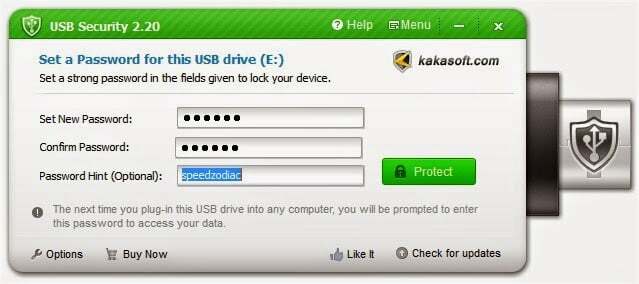
Το Kakasoft USB Security λειτουργεί μόνο διαφορετικά από το StorageCrypt. Αντί για εγκατάσταση στον υπολογιστή, εγκαθίσταται απευθείας στη μονάδα flash USB προστασία του εξωτερικού σκληρού δίσκου με κωδικό πρόσβασης.
Βήμα 1: Κατεβάστε Kakasoft USB Security από τον επίσημο ιστότοπο του και τρέξτε το.
Βήμα 2: Συνδέστε την εξωτερική μονάδα δίσκου στον υπολογιστή σας.
Βήμα 3: Επιλέξτε τη μονάδα δίσκου που θέλετε να κρυπτογραφήσετε από τη λίστα που παρέχεται και κάντε κλικ Εγκαθιστώ.
Βήμα 4: Τώρα, ορίστε τον κωδικό πρόσβασης για τη μονάδα δίσκου σας και κάντε κλικ στο Προστατεύω.
Συγχαρητήρια, έχετε ασφαλίσει τη μονάδα δίσκου σας με κωδικό πρόσβασης.
Κατεβάστε το kakasoft usb security4. VeraCrypt
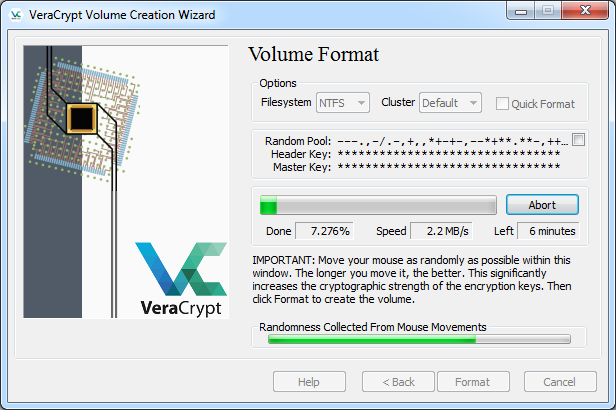
VeraCrypt, προηγμένο λογισμικό για να προστατέψτε τον εξωτερικό σκληρό δίσκο με κωδικό πρόσβασης. Εκτός από την προστασία με κωδικό πρόσβασης, βελτιώνει επίσης την ασφάλεια για τους αλγόριθμους που είναι υπεύθυνοι για κρυπτογράφηση συστήματος και διαμερισμάτων, καθιστώντας τους ασφαλείς από σοβαρές επιθέσεις όπως επιθέσεις ωμής βίας. Δεν περιορίζεται μόνο σε κρυπτογραφήσεις εξωτερικών μονάδων δίσκου, μπορεί επίσης να κρυπτογραφήσει τα διαμερίσματα των μονάδων δίσκου των Windows.
Κατεβάστε το VeraCrypt5. DiskCryptor
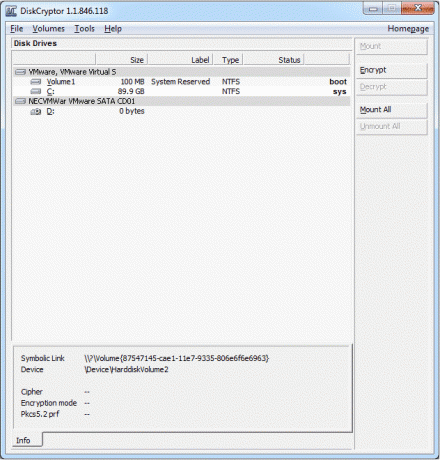
Το μόνο πρόβλημα με DiskCryptor είναι ότι είναι ανοιχτό λογισμικό κρυπτογράφησης. Αυτό το καθιστά ακατάλληλο για χρήση για την ασφάλεια εμπιστευτικών πληροφοριών. Διαφορετικά, είναι επίσης μια κατάλληλη επιλογή για να το εξετάσετε προστατέψτε τους εξωτερικούς σκληρούς δίσκους με κωδικό πρόσβασης. Μπορεί να κρυπτογραφήσει όλα τα διαμερίσματα του δίσκου, συμπεριλαμβανομένων αυτών του συστήματος.
Κατεβάστε το DiskCryptorΔιαβάστε επίσης:Οι 100 πιο συνηθισμένοι κωδικοί πρόσβασης του 2020. Μπορείτε να εντοπίσετε τον κωδικό πρόσβασής σας;
6. Cryptainer LE

Cryptainer LE είναι αξιόπιστο και δωρεάν λογισμικό για να προστατέψτε τους εξωτερικούς σκληρούς δίσκους με κωδικό πρόσβασης. Δεν περιορίζεται μόνο σε εξωτερικούς σκληρούς δίσκους, μπορεί να σας βοηθήσει να κρυπτογραφήσετε εμπιστευτικά δεδομένα σε οποιαδήποτε συσκευή ή μονάδα δίσκου. Μπορείτε επίσης να το χρησιμοποιήσετε για να προστατεύσετε αρχεία ή φακέλους που περιέχουν πολυμέσα σε οποιαδήποτε μονάδα δίσκου.
Κατεβάστε το Cryptainer LE7. SafeHouse Explorer
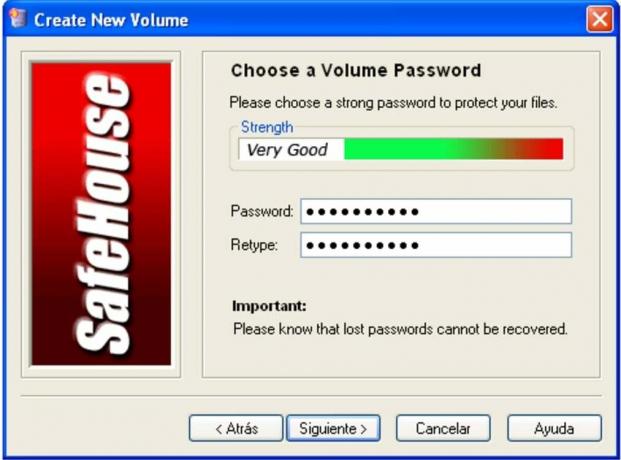
Εάν υπάρχει κάτι που πιστεύετε ότι πρέπει να προστατεύσετε με κωδικό πρόσβασης ακόμη και εκτός από τους σκληρούς δίσκους, SafeHouse Explorer είναι αυτό για εσάς. Μπορεί να ασφαλίσει αρχεία σε οποιαδήποτε μονάδα, συμπεριλαμβανομένων μονάδων USB flash και memory stick. Εκτός από αυτά, μπορεί να κρυπτογραφήσει δίκτυα και διακομιστές, CD και DVD, ακόμη και τα iPod σας. Μπορείς να το πιστέψεις! Χρησιμοποιεί ένα προηγμένο σύστημα κρυπτογράφησης 256-bit για την ασφάλεια των εμπιστευτικών αρχείων σας.
8. Ασφαλές αρχείο
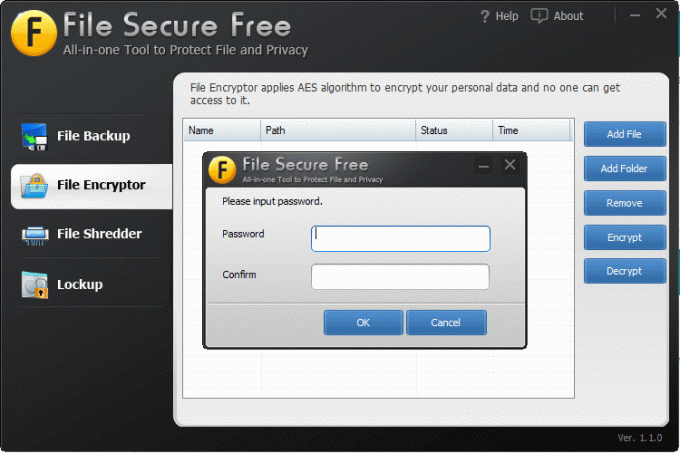
Ένα άλλο δωρεάν λογισμικό που μπορεί να ασφαλίσει αποτελεσματικά τις εξωτερικές μονάδες σας είναι Ασφαλές αρχείο. Χρησιμοποιεί ένα σύστημα κρυπτογράφησης AES στρατιωτικής ποιότητας για την προστασία των δίσκων σας. Μπορείτε να το χρησιμοποιήσετε για να κρυπτογραφήσετε εμπιστευτικά αρχεία με ισχυρό κωδικό πρόσβασης, αποκλείοντας την προσπάθεια μη εξουσιοδοτημένου χρήστη να αποκτήσει πρόσβαση στα ασφαλή αρχεία και φακέλους.
9. AxCrypt
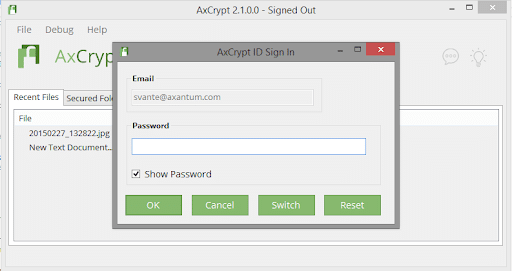
Ένα άλλο αξιόπιστο λογισμικό κρυπτογράφησης ανοιχτού κώδικα για να προστατέψτε τον εξωτερικό σκληρό δίσκο με κωδικό πρόσβασης είναι AxCrypt. Είναι ένα από τα καλύτερα εργαλεία κρυπτογράφησης που μπορείτε να χρησιμοποιήσετε για να προστατεύσετε τις εξωτερικές μονάδες δίσκου σας, όπως το USB στα Windows. Διαθέτει την πιο εύκολη διεπαφή για την κρυπτογράφηση μεμονωμένων αρχείων σε λειτουργικό σύστημα Windows.
Κατεβάστε το AxCrypt10. SecurStick
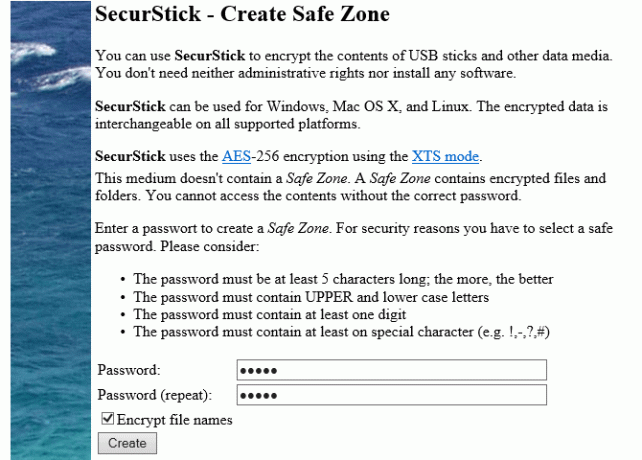
SecurStick είναι αυτό που μπορείτε να θέλετε από ένα φορητό λογισμικό κρυπτογράφησης. Ίσως είναι καλύτερο να προστατεύσετε τις εξωτερικές μονάδες δίσκου, όπως το USB στα Windows 10. Έρχεται με κρυπτογράφηση AES 256-bit για προστασία αρχείων και φακέλων. Εκτός από τα Windows 10, είναι επίσης διαθέσιμο για Windows XP, Windows Vista και Windows 7.
11. Symantec Drive Encryption

Θα σας αρέσει να χρησιμοποιείτε Symantec Drive Encryption λογισμικό. Γιατί; Προέρχεται από το σπίτι μιας κορυφαίας εταιρείας κατασκευής λογισμικού ασφαλείας, Symantec. Αυτό χρησιμοποιεί μια πολύ ισχυρή και προηγμένη τεχνολογία κρυπτογράφησης για την ασφάλεια των USB και των εξωτερικών σκληρών δίσκων σας. Τουλάχιστον δοκιμάστε το, εάν η τρέχουσα κρυπτογράφηση κωδικού πρόσβασης στην εξωτερική μονάδα δίσκου σας απογοητεύει.
Κατεβάστε το symantec endpoint encryption12. BoxCryptor

Το τελευταίο αλλά όχι λιγότερο σημαντικό στη λίστα σας είναι BoxCryptor. Αυτό έρχεται με δωρεάν και premium εκδόσεις. Είναι ένα από τα πιο προηγμένα λογισμικά κρυπτογράφησης αρχείων στην τρέχουσα εποχή. Το καλύτερο σε αυτό είναι ότι συνοδεύεται από προχωρημένους AES-256 και κρυπτογράφηση RSA για την προστασία των μονάδων USB και των εξωτερικών μονάδων σκληρού δίσκου.
Κατεβάστε το BoxCrypterΣυνιστάται: 25 Καλύτερο λογισμικό κρυπτογράφησης για Windows
Αυτές είναι οι επιλογές μας, τις οποίες πρέπει να λάβετε υπόψη κατά την αναζήτηση μιας εφαρμογής προστατέψτε τους εξωτερικούς σκληρούς δίσκους με κωδικό πρόσβασης. Αυτά είναι τα καλύτερα που μπορείτε να βρείτε στην αγορά, και τα περισσότερα από τα άλλα είναι σαν αυτά, απλά έχουν διαφορετικά ονόματα. Επομένως, εάν υπάρχει κάτι στον εξωτερικό σκληρό σας δίσκο που πρέπει να παραμείνει μυστικό, πρέπει να κρυπτογραφήσετε τη μονάδα για να αποφύγετε τυχόν απώλεια που μπορεί να σας προκαλέσει.